在Windows10 1803以上的版本中,微软增加了Windows10时间线功能。这个功能主要是记录你使用电脑的情况,浏览过什么网页,用电脑做过什么,并且它还会通过网络回传给微软。换句话说,这个功能会不知不觉中泄露我们的隐私。

另外,由于它一直在记录你的隐私数据,还容易造成电脑的卡顿,运行不流畅。所以我们一定要把这个时间线功能关掉,这样才能保护我们的隐私不被泄露。

那么下面老王就来手把手教你如何关闭win10时间线功能。
方法一:从设置中关闭
这个方法适用于所有1803以上的Win10版本。
1、打开桌面左下角的开始菜单,再点【设置】,或者我们直接按win+i组合键,我们就会进到系统的设置界面,然后点击【隐私】;
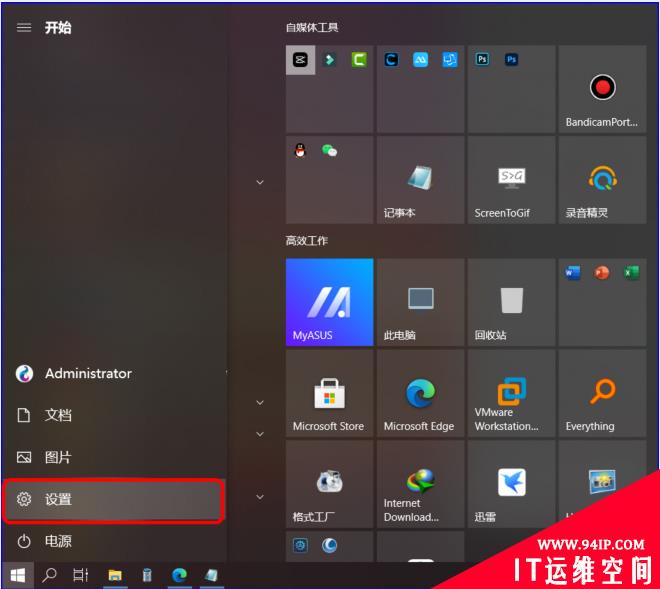
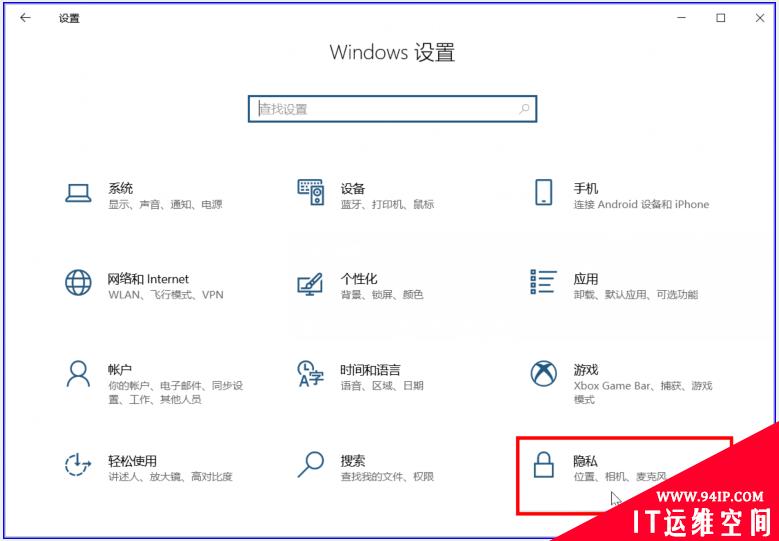
2、在右侧将【允许应用使用广告ID,以便基于你的应用活动投放你更感兴趣的广告】、【允许网站通过访问我的语言列表来提供本地相关内容】、【允许Windows 跟踪应用启动,以改进开始和搜索结果】这三个开关统统关掉;
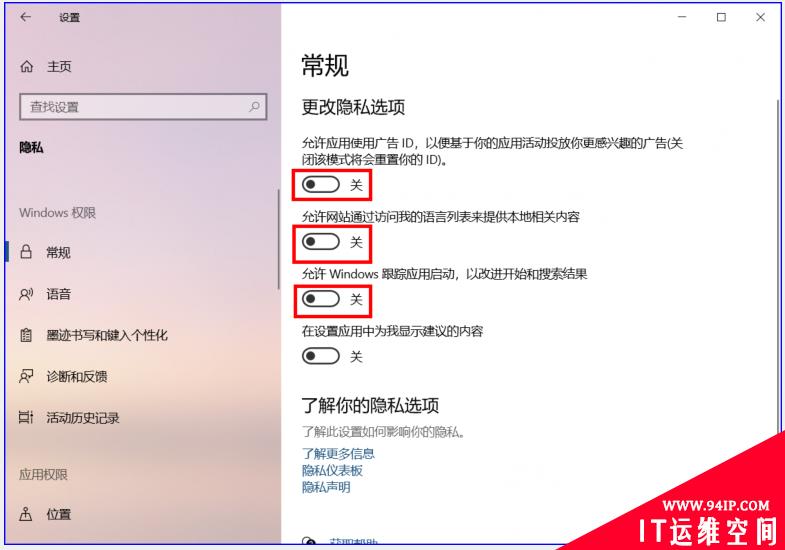
3、然后再点击左侧【活动历史记录】选项,然后在右侧将【在此设备上存储我的活动历史记录】和【向Microsoft发送我的活动历史记录】两个开关也统统关掉;

4、再往下看,找到【清除活动历史记录】,点击【清除】,将我们的活动记录清除掉。
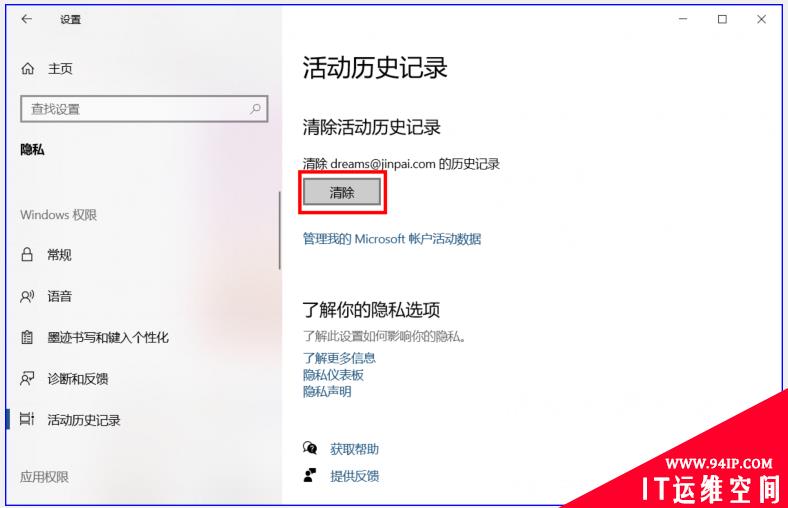
方法二:从【组策略】关闭
【注意】
这个方法只适用于有组策略编辑器的Win10专业版/企业版/教育版,不适用于家庭版哦。
1、我们按下win+R组合键,打开运行窗口,输入gpedit.msc;
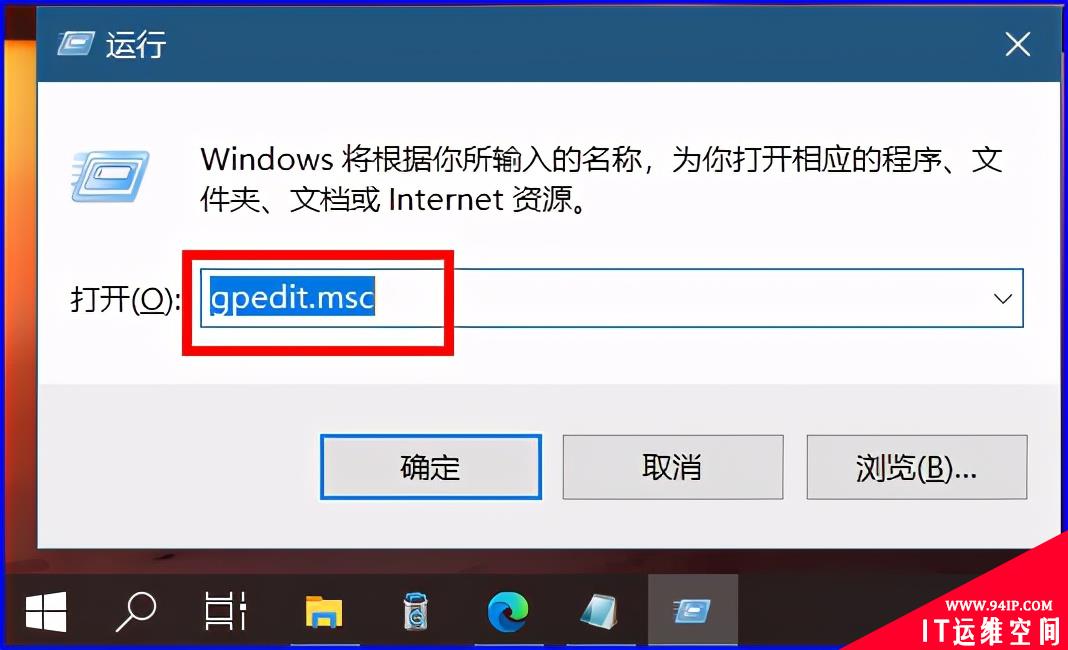
2、打开【组策略编辑器】,依次打开【计算机配置】 – 【管理模板】 – 【系统】 – 【OS策略】。然后在右侧窗口中找到【启用活动源】配置项;
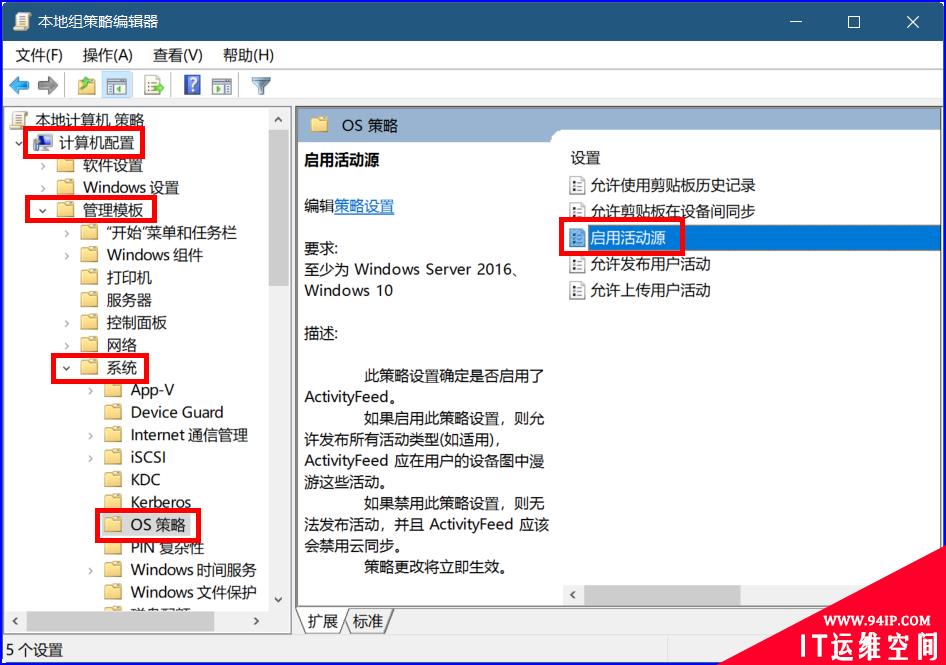
3、双击打开【启用活动源】配置窗口,修改为【已禁用】。
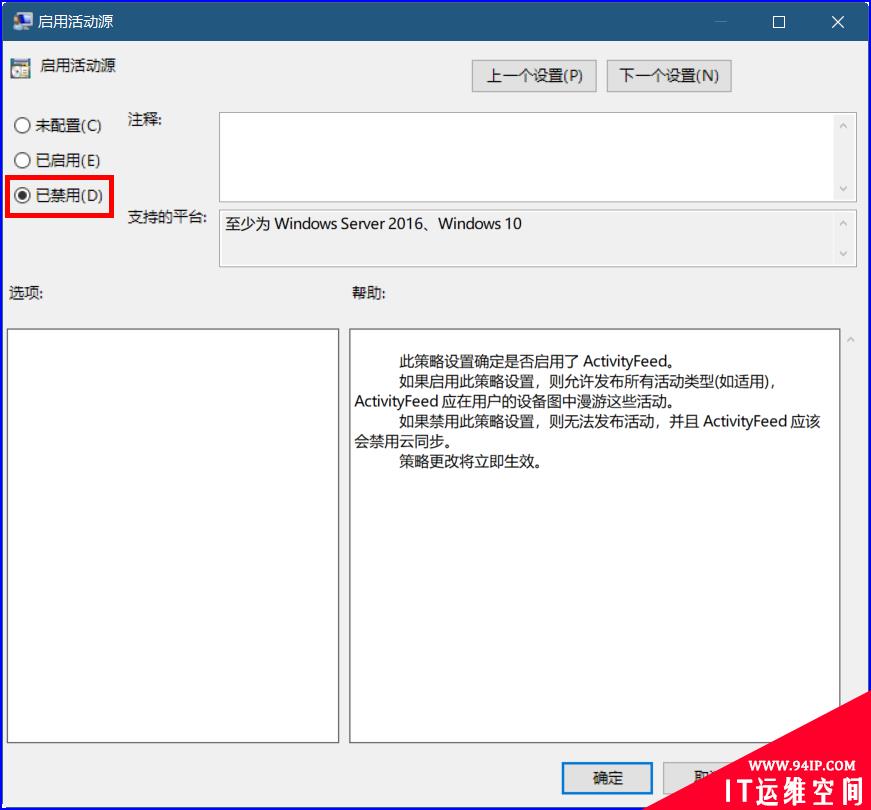
注:以后要是想恢复时间线功能的话,只需要把【启用活动源】配置为【未配置】或【已启用】就可以了。
转载请注明:IT运维空间 » 运维技术 » 使用Windows 10电脑如何让你的隐私不再泄露?

![[Oracle]复习笔记-SQL部分内容](/zb_users/upload/2023/02/25/20230213095820-63ea09bc55070.jpg)




















发表评论